دوربین داهوا یکی از پرطرفدارترین و پرفروشهای جهان است. در ایران نیز این برند جایگاه خوبی دارد. بنابراین برای راحتی مشتریان داهوا مجموعه آموزشی ما در این مطلب تنظیمات شبکه دستگاه داهوا را شرح داده است. تنظیمات دی وی ار داهوا برای انتقال تصویر در قسمت تنظیمات شبکه dvr داهوا انجام میشود. در صورتی که دانش شبکه دارید به راحتی خود میتوانید سیستم نظارتی خود را برای نظارت از راه دور تنظیم کنید.
برای دریافت مشاوره رایگان قبل از خرید و نصب دوربین داهوا تماس بگیرید
02152605
تنظیمات شبکه DVR/NVR داهوا
با توجه به سری و مدل دستگاه داهوا ممکن است ظاهر رابط کاربری دی وی ار داهوا کمی با یکدیگر متفاوت باشد. برخی از دستگاهها نیز دارای دو پورت شبکه هستند که در این صورت ربط کاربری آنها نیز کمی تفاوت دارد. در این قسمت تصویر رابط کاربری دستگاه داهوا را با ظاهرهای متفاوت آوردهایم.
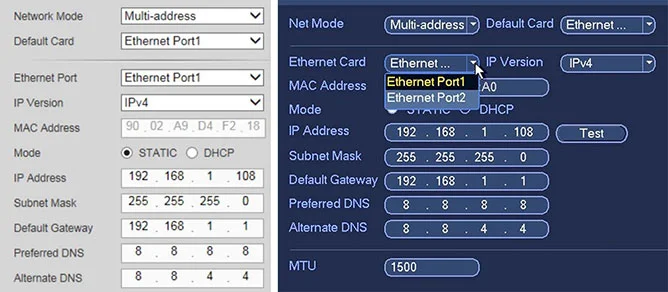
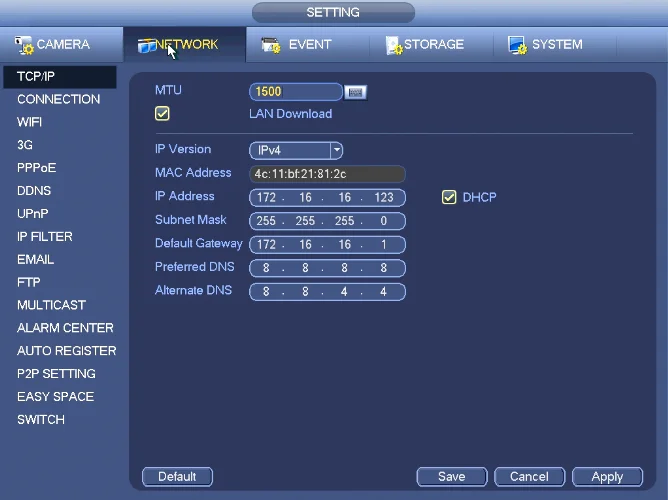
تنظیم TCP/IP دستگاه داهوا
- Network Mode: حالت شبکه شامل گزینههای multiple access، fault tolerance و load balancingاست.
- Multiple-address: در حالت چندگانه eth0 و eth1 به طور جداگانه عمل میکنند. میتوانید از سرویس هایی مانند HTTP، سرویس RTP از طریق etho0یا eth1 استفاده کنید. معمولاً باید یک کارت پیشفرض (تنظیم پیشفرض etho است) برای درخواست سرویس شبکه خودکار از device-end مانند DHCP، ایمیل، FTP و غیره تنظیم کنید. در حالت چند آدرس (Multiple-address)، هنگامی که یک کارت آفلاین باشد، وضعیت شبکه سیستم به صورت آفلاین نشان داده میشود.
- Network fault-tolerance: در این حالت، دستگاه از bond0 برای ارتباط با دستگاههای خارجی استفاده میکند. می توانید روی یک آدرس IP میزبان تمرکز و در همان زمان، باید یک کارت اصلی را تنظیم کنید. معمولاً فقط کارت اصلی در حال اجرا است. سیستم میتواند کارت جایگزین را در زمان خرابی کارت اصلی فعال کند. هنگامی که این دو کارت هر دو آفلاین باشند، سیستم به صورت آفلاین نشان داده میشود. لطفا توجه داشته باشید که این دو کارت باید در یک LAN باشند.
- Load balance: در این حالت، دستگاه از bond0 برای ارتباط با دستگاه خارجی استفاده می کند. eth0 و eth1 هر دو در حال حاضر کار می کنند و بار شبکه را تحمل می کنند. بار شبکه آنها به طور کلی یکسان است. هنگامی که این دو کارت هر دو آفلاین باشند، سیستم به صورت آفلاین نشان داده می شود. لطفا توجه داشته باشید که این دو کارت باید در یک LAN باشند.
- Default Network Card: یکی از eth0/eth1/bond0 (اختیاری) را پس از فعال کردن عملکرد دسترسی چندگانه انتخاب کنید.
- Main Network Card: یکی از eth0/eth1 (اختیاری) را پس از فعال کردن عملکرد دسترسی چندگانه انتخاب کنید.
توجه: سری پورت های اترنت دوگانه از سه پیکربندی فوق پشتیبانی میکند و از عملکردهایی مانند دسترسی چندگانه، تحمل خطا و متعادل سازی بار پشتیبانی میکند.
کدوم دستگاه ضبط برای شما مناسبتره…. تماس بگیرید
02152605
سایر تنظیمات TCP/IP شبکه
- IP Version: در این قسمت از تنظیمات شبکه دستگاه داهوا دو گزینه وجود دارد: IPv4 و IPv6. در حال حاضر، سیستم از این دو فرمت آدرس IP پشتیبانی میکند و شما می توانید از طریق آنها دسترسی داشته باشید.
- MAC address: میزبان در LAN می تواند یک آدرس MAC منحصر به فرد دریافت کند. برای دسترسی شما به شبکه LAN است و فقط خواندنی است.
- IP address: در اینجا می توانید از دکمه بالا/پایین (pq) استفاده کنید یا شماره مربوطه را برای وارد کردن آدرس IP تایپ کنید. سپس می توانید زیر شبکه مربوطه را به عنوان default gateway تنظیم کنید.
- default gateway: در اینجا می توانید مقدار default gateway را وارد کنید. لطفاً توجه داشته باشید که سیستم باید اعتبار همه آدرسهای IPv6 را بررسی کند. آدرس IP و default gateway باید در یک بخش IP باشند. به این معنا که طول مشخص شده پیشوند زیر شبکه باید همان رشته باشد.
- DHCP: برای جستجوی خودکار IP است. وقتی عملکرد DHCP را فعال کنید، نمیتوانید IP/Subnet mask/Gateway را تغییر دهید. این مقادیر از تابع DHCP هستند. اگر عملکرد DHCP را فعال نکرده اید، IP/Subnet mask/Gateway به صورت صفر نمایش داده میشود. برای مشاهده اطلاعات IP فعلی باید عملکرد DHCP را غیرفعال کنید. علاوه بر این، هنگامی که PPPoE در حال کار است، نمی توانید IP/Subnet mask /Gateway را تغییر دهید.
- MTU: برای تنظیم مقدار MTU آداپتور شبکه است. مقدار آن بین 1280-7200 بایت است. تنظیم پیش فرض 1500 بایت است. لطفاً توجه داشته باشید که تغییر MTU ممکن است منجر به راهاندازی مجدد آداپتور شبکه و خاموش شدن شبکه شود. هنگامی که تنظیمات MTU را تغییر میدهید، ممکن است کادر محاورهای ظاهر شود تا تنظیمات را تأیید کنید. برای تأیید راهاندازی مجدد فعلی، روی دکمه تأیید کلیک کنید و یا روی دکمه لغو کلیک کنید تا اصلاح فعلی پایان یابد.
نکته مهم: قبل از اصلاح، میتوانید MTU gateway را بررسی کنید. MTU NVR باید همان MTU gateway و یا کمتر از آن باشد. به این ترتیب می توانید مقادیر را کاهش دهید و کارایی انتقال شبکه را افزایش دهید.
مقدار MTU زیر فقط برای مرجع است:
- 1500: حداکثر مقدار بسته اطلاعات اترنت و همچنین مقدار پیش فرض است. زمانی که هیچ PPPoE یا VPN وجود ندارد، این راه اندازی معمولی است. این تنظیم پیش فرض برخی از روترها، سوئیچها یا آداپتورهای شبکه است.
- 1492: مقدار پیشنهادی برای
- 1468: مقدار پیشنهادی برای
- Preferred DNS server: آدرس IP سرور
- Alternate DNS server: آدرس جایگزین سرور
- Transfer mode: در اینجا می توانید اولویت بین کیفیتهای fluency/video را انتخاب کنید.
- LAN download: اگر این عملکرد را فعال کنید، سیستم میتواند ابتدا دادههای دانلود شده را پردازش کند. سرعت دانلود 1.5 برابر یا 2.0 برابر سرعت عادی است.
پس از انجام تمام تنظیمات دکمه Save را کلیک کنید، سیستم به منوی قبلی باز میگردد.
تنظیمات Connection شبکه دستگاه
بخشهای مختلف Connection در تصویر زیر نشان داده شده است.
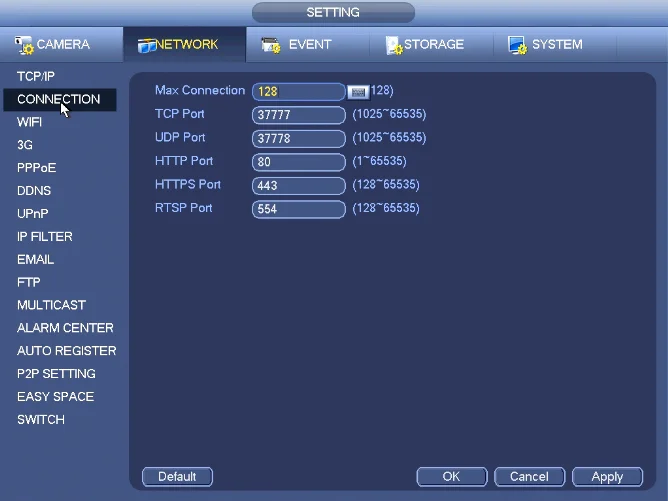
- Max connection: سیستم حداکثر 128 کاربر را پشتیبانی می کند. 0 یعنی هیچ محدودیتی برای اتصال وجود ندارد.
- TCP port: مقدار پیش فرض 37777 است.
- UDP port: مقدار پیش فرض 37778 است.
- HTTP port: مقدار پیش فرض 80 است.
- HTTPS port: مقدار پیش فرض 443 است.
- RTSP port: مقدار پیش فرض 554 است.
مهم: پس از تغییر و ذخیره تنظیمات چهار پورت بالا، سیستم باید راهاندازی مجدد شود. لطفاً مطمئن شوید که مقادیر پورت به درستی تنظیم شدهاند.
تنظیمات WIFI شبکه دستگاه
دقت داشته باشید این عملکرد فقط برای برخی از محصولات قابل انجام است.
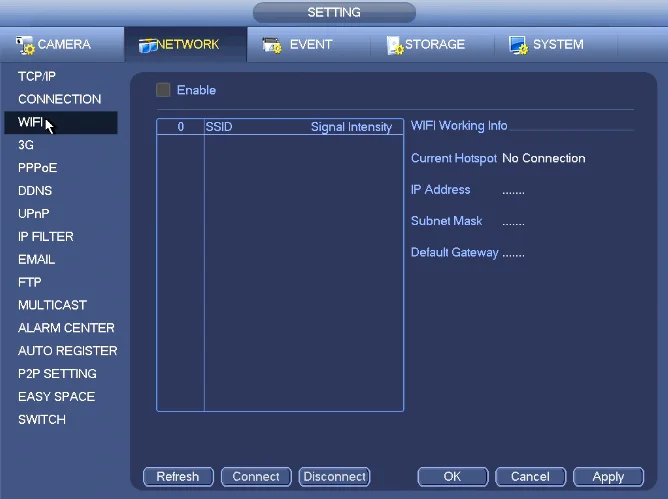
تنظیم WIFI در بخشهای زیر انجام میشود:
- Enable: کادر اینجا را علامت بزنید تا عملکرد WIFI فعال شود.
- Refresh: می توانید روی آن کلیک کنید تا مجدداً در لیست هات اسپات جستجو کنید. اگر قبلاً آن را تنظیم کرده باشید، می تواند به طور خودکار اطلاعاتی مانند رمز عبور را اضافه کند.
- Disconnect: در اینجا می توانید روی آن کلیک کنید تا اتصال خاموش شود.
- Connect: در اینجا می توانید روی آن کلیک کنید تا به هات اسپات متصل شوید. سیستم باید اتصال فعلی را خاموش کند و در صورت وجود اتصال انتخابی شما به یک هات اسپات جدید متصل شود.
- WIFI working status: در اینجا می توانید وضعیت اتصال فعلی را مشاهده کنید.
پس از اتصال موفقیت آمیز، میتوانید نماد اتصال WIFI را در گوشه سمت راست بالای رابط پیش نمایش مشاهده کنید.
هنگامی که نوع تأیید نقطه اتصال WEP است، سیستم به صورت خودکار نمایش داده می شود زیرا دستگاه نمیتواند نوع رمزگذاری آن را تشخیص دهد. سیستم از نوع تأیید WPA و WPA2 پشتیبانی نمیکند. نمایشگر ممکن است برای نوع تأیید و نوع رمزگذاری غیرعادی شود. پس از اتصال موفقیت آمیز دستگاه به WIFI، می توانید نام نقطه اتصال (hotspot)، آدرس IP، subnet mask، default gateway و غیره را مشاهده کنید. در حال حاضر سیستم از ماژول TOTOLINK_N2200UP پشتیبانی میکند.
تنظیمات 3G
برای نمایش شدت سیگنال شبکه بی سیم فعلی مانند EVDO، CDMA1x، WCDMA، WCDMA، EDGE و غیره است.
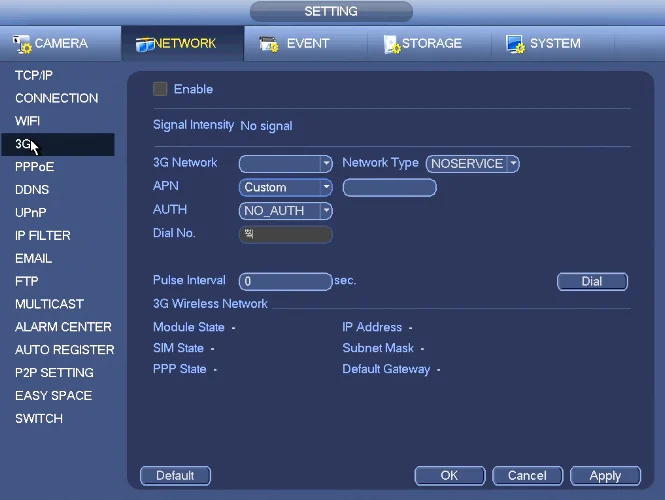
- 3G module: برای نمایش نام آداپتور شبکه بی سیم فعلی است.
- 3G Enable/Disable: برای فعال کردن 3G این کادر را علامت بزنید.
- Network type: انواع مختلفی از شبکه برای ماژولهای مختلف شبکه 3G وجود دارد. شما میتوانید با توجه به نیاز خود انتخاب کنید.
- APN: سرور اتصال بیسیم است. برای تنظیم دسترسی شما به شبکه بیسیم است که از طریق کدام روش باشد.
- AUTH: حالت احراز هویت است. از PAP/CHAP پشتیبانی میکند.
- Dial number: شماره Dial number شبکه 3G را که از ISP خود دریافت کرده اید وارد کنید.
- User name: نام کاربری برای ورود به 3G است
- Password: رمز ورود شما به 3G است
- Pulse interval: می توانید مدت زمان شماره گیری را تنظیم کنید. پس از غیرفعال کردن جریان اضافی، زمان اتصال شروع میشود. به عنوان مثال، اگر 5 ثانیه را در اینجا وارد کنید، دوره اتصال به شبکه 3G 5ثانیه است. وقتی زمان تمام شد، دستگاه به طور خودکار قطع میشود. اگر جریان اضافی وجود نداشته باشد، اتصال شبکه 3G همیشه معتبر است. اگر زمان زنده مقدار 0 باشد، اتصال شبکه 3G همیشه معتبر است.
- Dial: در اینجا می توانید اتصال/قطع شبکه 3G را به صورت دستی فعال یا غیرفعال کنید.
- 3G wireless network: در اینجا وضعیت شبکه بیسیم، وضعیت سیم کارت، وضعیت شماره گیری نمایش داده میشود. اگر اتصال 3G درست باشد، می توانید آدرس IP دستگاه را که شبکه بی سیم به طور خودکار اختصاص میدهد، مشاهده کنید.
نصب دوربیناتونو به ما بسپارید….
02152605
تنظیمات PPPoE دستگاه داهوا
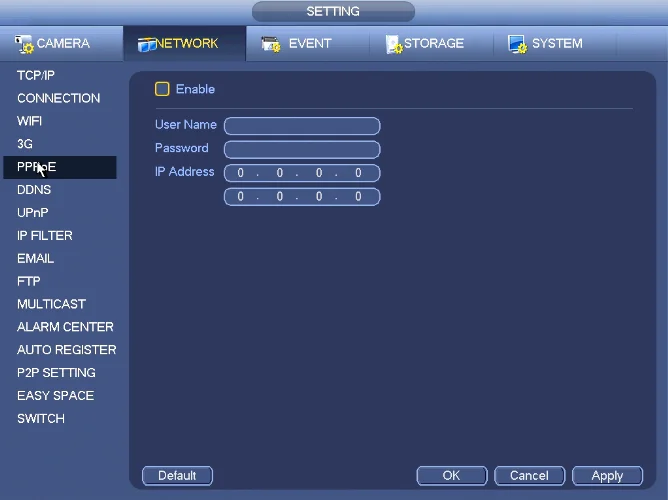
رابط PPPoE در تصویر بالا نشان داده شده است. PPPoE name و PPPoE password را وارد کنید. این مقادیر را از شرکت ارائهدهنده خدمات اینترنتی خود، دریافت کنید. روی دکمه Save کلیک کنید، برای فعال کردن پیکربندی باید دستگاه داهوا راه اندازی مجدد شود. پس از راه اندازی مجدد، NVR به طور خودکار به اینترنت متصل میشود. IP در PPPoE مقدار پویا NVR است.
تنظیم بخش DDNS دستگاه
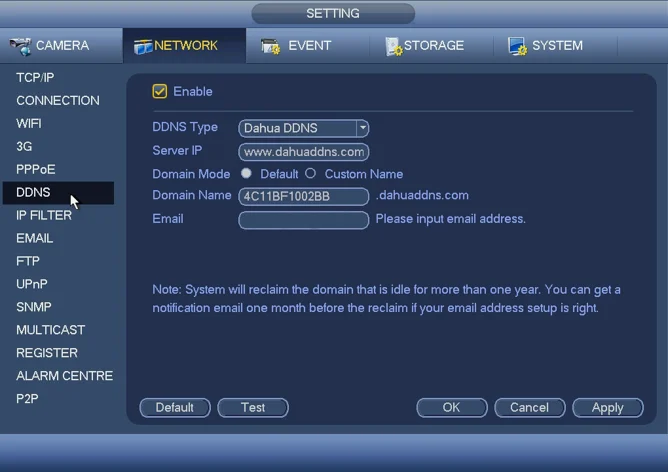
شما به یک کامپیوتر با IP ثابت در اینترنت نیاز دارید و نرم افزار DDNS در این کامپیوتر اجرا میشود. به عبارت دیگر، این کامپیوتر یک DNS است. در شبکه DDNS، نوع DDNS را انتخاب کنید و گزینه Enable را تیک بزنید. سپس نام PPPoE خود را که از IPS و IP سرور خود دریافت کردهاید را وارد کنید. روی دکمه Save کلیک و سپس سیستم را راه اندازی مجدد کنید.
پس از راه اندازی مجدد، IE را باز کنید و به صورت زیر وارد کنید:
http://(DDNS server IP)/(virtual directory name)/webtest.htm به عنوان مثال: http://10.6.2.85/NVR _DDNS/webtest.htm.)
اکنون میتوانید صفحه جستجوی وب DDNSServer را باز کنید. نوع DDNS شامل: CN99 DDNS، NO-IP DDNS، Quick DDNS، Dyndns DDNS و sysdns DDNS است. همه DDNS میتوانند همزمان معتبر باشند، شما به دلخواه میتوانید انتخاب کنید. عملکرد DDNS خصوصی باید با سرور DDNS ویژه و نرم افزار Professional Surveillance Software (PSS) کار کند.
تنظیم UPnP در دستگاه ضبط داهوا
پروتکل UPNP برای ایجاد یک رابطه نگاشت بین LAN و WAN است. ابتدا آدرس IP روتر را در LAN وارد کنید.
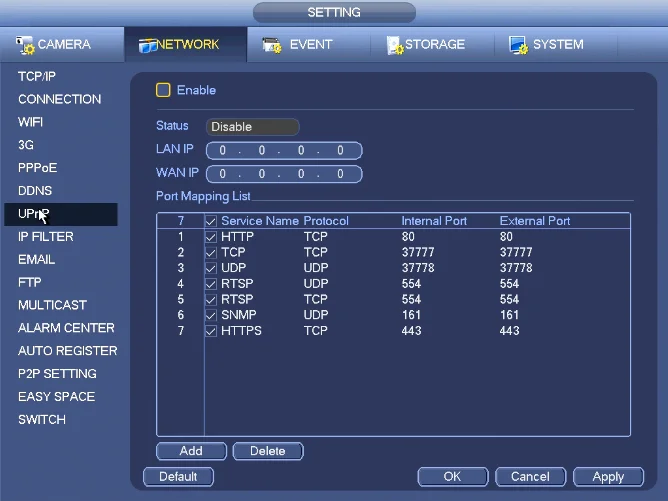
- UPNP on/off: عملکرد UPNP دستگاه را روشن یا خاموش کنید.
- Status: هنگامی که UPNP آفلاین است، به عنوان ” Unknown ” نشان داده می شود. هنگامی که UPNP کار می کند، ” Success ” را نشان میدهد.
- IP LAN روتر: IP روتر در LAN است.
- Router LAN IP: آدرس IP روتر در WAN است.
- Port Mapping list: لیست نگاشت پورت در اینجا رابطه یک به یک با تنظیمات نگاشت پورت روتر است.
- Service name: توسط کاربر تعریف شده است.
- Protocol: نوع پروتکل
- Internal port: پورتی که در روتر نگاشت شده است.
- External port: پورتی که به صورت local نگاشت شده است.
- Default: تنظیمات پورت پیشفرض UPNP HTTP، TCP و UDP NVR است.
- Add to the list: روی آن کلیک کنید تا رابطه نگاشت اضافه شود.
- Delete: روی آن کلیک کنید تا یک مورد نگاشت حذف شود.
روی یک مورد دوبار کلیک کنید. می توانید اطلاعات نگاشت مربوطه را تغییر دهید.
نکته مهم: هنگامی که پورت خارجی روتر را تنظیم میکنید، از پورت 1024 ~ 5000 استفاده کنید. برای جلوگیری از تداخل، از پورت معروف 1~255 و پورت سیستم 256~1023 استفاده نکنید. برای TCP و UDP، مطمئن شوید که پورت داخلی و پورت خارجی یکسان هستند تا انتقال صحیح داده تضمین شود.
ببینیم قیمت دوربینهای داهوا چنده…
تنظیم IP Filter
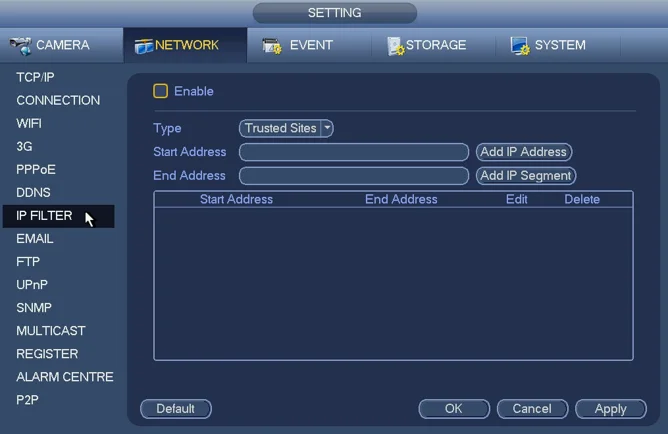
می توانید IP را در لیست زیر اضافه کنید. این لیست از حداکثر 64 آدرس IP پشتیبانی میکند. سیستم از آدرس معتبر IPv4 و IPv6 پشتیبانی میکند. توجه داشته باشید که سیستم باید اعتبار تمام آدرسهای IPv6 را بررسی کرده و بهینهسازی را پیادهسازی کند. پس از فعال کردن عملکرد سایتهای قابل اعتماد، فقط IP فهرست شده در زیر میتواند به NVR فعلی دسترسی داشته باشد. اگر عملکرد سایت های مسدود شده را فعال کنید، آدرس های IP فهرست شده زیر نمی توانند به NVR فعلی دسترسی داشته باشند.
بخشهای این قسمت
- Enable: کادر را در اینجا علامت بزنید، عملکرد سایت مورد اعتماد و عملکرد سایت های مسدود شده را بررسی کنید. اگر دکمه Enable خاکستری باشد، نمی توانید این دو حالت را ببینید.
- Type: می توانید سایت مورد اعتماد را از لیست کشویی انتخاب کنید و آدرس IP را در ستون زیر مشاهده کنید.
- Start address/end address: یک نوع را از لیست کشویی انتخاب کنید و آدرس IP را در آدرس شروع و آدرس پایان وارد کنید. اکنون می توانید برای افزودن بر روی Add IP address یا Add IP section کلیک کنید.
- آدرس IP جدید اضافه شده، به طور پیش فرض در وضعیت فعال است. علامت تیک قبل از آیتم را بردارید و سپس مورد فعلی در لیست نباشد.
- حداکثر سیستم از 64 مورد پشتیبانی میکند.
- ستون آدرس از فرمت IPv4 یا IPv6 پشتیبانی میکند. اگر آدرس IPv6 باشد، سیستم میتواند آن را بهینه کند. به عنوان مثال، سیستم میتواند aa:0000: 00: 00aa: 00aa: 00aa: 00aa: 00aa را به صورت aa:: aa: aa: aa: aa: aa: aa بهینه کند.
- اگر قبل یا بعد از آدرس IP جدید اضافه شده فضای خالی وجود داشته باشد، سیستم به طور خودکار فضا را حذف میکند.
- سیستم فقط در صورتی آدرس شروع را بررسی میکند که آدرس IP را اضافه کنید. اگر IP section را اضافه کنید و آدرس پایان بزرگتر از آدرس شروع باشد، سیستم آدرس شروع و آدرس پایان را بررسی میکند.
- سیستم ممکن است بررسی کند که آدرس IP جدید اضافه شده وجود دارد یا خیر. اگر آدرس IP ورودی وجود نداشته باشد، سیستم اضافه نمیکند.
- Delete: با کلیک روی آن مورد مشخص شده حذف میشود.
- Edit: برای ویرایش آدرس شروع و آدرس پایان روی آن کلیک کنید.
- Default: برای بازیابی تنظیمات پیش فرض، روی آن کلیک کنید.
تنظیمات Email
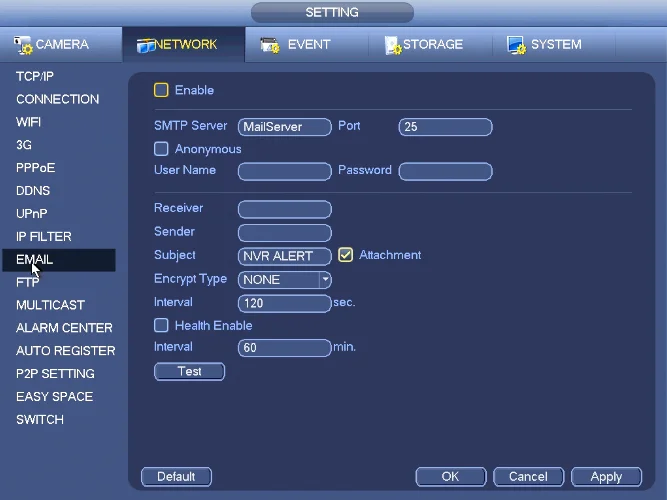
- SMTP server: ایمیل IP سرور SMTP خود را در اینجا وارد کنید.
- Port: مقدار پورت مربوطه را در اینجا وارد کنید.
- User name: نام کاربری را برای ورود به ایمیل فرستنده وارد کنید.
- Password: رمز عبور مربوطه را در اینجا وارد کنید.
- Sender: ایمیل فرستنده را در اینجا وارد کنید.
- Title: موضوع ایمیل را در اینجا وارد کنید. پشتیبانی سیستم از حروف انگلیسی و شماره عربی تا حداکثر 32 رقمی.
- Receiver: آدرس ایمیل گیرنده را در اینجا وارد کنید. حداکثر سیستم از 3 صندوق ایمیل پشتیبانی میکند. اگر به طور مکرر یک گیرنده را وارد کنید، سیستم به طور خودکار همان آدرس ها را فیلتر میکند.
- SSL enable: سیستم از رمزگذاری SSL پشتیبانی میکند.
- Interval: فاصله ارسال بین 0 تا 3600 ثانیه است. 0 یعنی هیچ فاصلهای وجود ندارد.
- Health email enable: کادر اینجا را علامت بزنید تا این عملکرد فعال شود. این عملکرد به سیستم اجازه میدهد تا ایمیل آزمایشی را برای بررسی درست یا نبودن اتصال ارسال کند.
- Interval: کادر بالا را علامت بزنید تا این عملکرد فعال شود و سپس بازه مربوطه را تنظیم کنید. سیستم می تواند ایمیل را به طور منظم همانطور که در اینجا تنظیم کردهاید ارسال کند. روی دکمه Test کلیک کنید، کادر گفتگوی مربوطه را ببینید که اتصال ایمیل درست است یا خیر.
لطفاً توجه داشته باشید که سیستم بلافاصله پس از اعلام هشدار، ایمیل را ارسال نمیکند. هنگامی که زنگ هشدار، تشخیص حرکت یا رویداد غیرعادی ایمیل را فعال میکند، سیستم ایمیل را با توجه به فاصله زمانی که در اینجا مشخص کردهاید ارسال میکند. این عملکرد زمانی بسیار مفید است که ایمیلهای زیادی توسط رویدادهای غیرعادی فعال میشوند، که ممکن است منجر به بار سنگین برای سرور ایمیل شود.
تنظیم FTP دستگاه ضبط داهوا
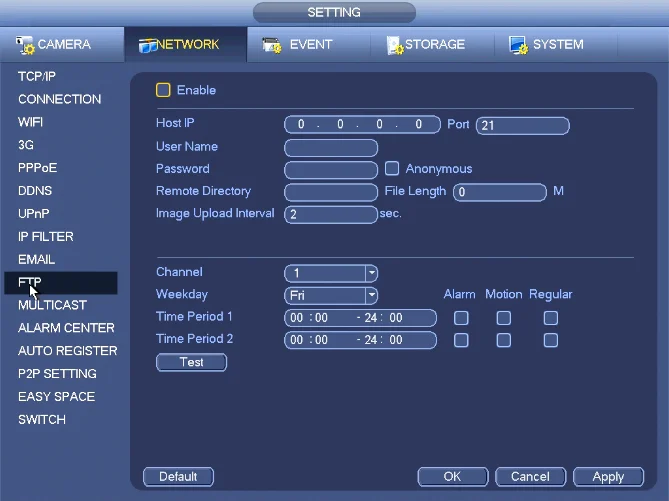
برای ایجاد سرویس FTP باید ابزار این سروی دانلود یا خریداری شود مانند Ser-U FTP SERVER . ابتدا Ser-U FTP SERVER را نصب کنید. از “Start” بعد “Program” سپس Serv-U FTP Server و در آخر Serv-U Administator و تنظیم رمز عبور کاربر و پوشه FTP را انجام دهید. باید به کاربر آپلود FTP حق نوشتن بدهید. میتوانید از ابزار ورود به رایانه شخصی یا FTP برای آزمایش درست یا نبودن تنظیمات استفاده کنید. به عنوان مثال، شما می توانید کاربر ZHY را به H140H140H140HTUFTP://10.10.7.7UTH وارد کنید و سپس تست کنید که می تواند پوشه را تغییر دهد یا حذف کند.
سیستم همچنین از آپلود چندین NVR در یک سرور FTP پشتیبانی میکند. شما می توانید چندین پوشه را تحت این FTP ایجاد کنید. برای فعال کردن عملکرد FTP، نماد جلوی Enable را تیک بزنید. در اینجا می توانید آدرس سرور FTP، پورت و remote directory را وارد کنید. هنگامی که remote directory تهی است، سیستم به طور خودکار پوشهها را با توجه به IP، زمان و کانال ایجاد میکند.
نام کاربری و رمز عبور اطلاعات حساب شما برای ورود به FTP است. طول فایل طول فایل آپلود است. هنگامی که راه اندازی بزرگتر از طول فایل واقعی باشد، سیستم کل فایل را آپلود میکند. هنگامی که تنظیم اینجا کوچکتر از طول فایل واقعی است، سیستم فقط طول تنظیم شده را آپلود میکند و به طور خودکار بخش سمت چپ را نادیده میگیرد. وقتی مقدار بازه 0 باشد، سیستم تمام فایلهای مربوطه را آپلود میکند. پس از اتمام راهاندازی کانال و روزهای هفته، میتوانید برای هر کانال دو دوره تنظیم کنید. روی دکمه Test کلیک کنید و کادر گفتگوی مربوطه را ببینید که آیا اتصال FTP درست است یا خیر.
تنظیم Multicast
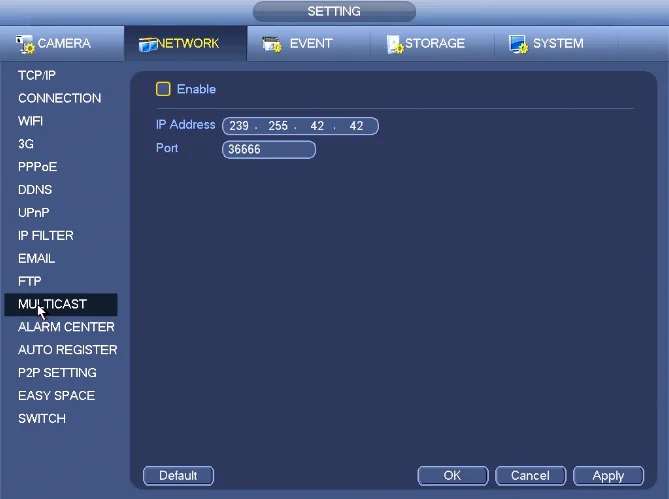
در این قسمت میتوانید یک گروه چندگانه را تنظیم کنید. عملکرد پخش چندگانه فقط برای سریهای خاص اعمال می شود.
- آدرس IP گروه پخش چندگانه: -224.0.0.0-239.255.255.255
- “D” فضای آدرس
- چهار بیت بالاتر بایت اول=”1110”
- آدرس گروه چندگانه محلی رزرو شده : -224.0.0.0-224.0.0.255
- TTL=1 هنگام ارسال تلگراف (همه سیستم ها در زیر شبکه، همه روترها در زیر شبکه، روتر DVMRP، روتر OSPF،
- روتر 224.0.0.13 PIMv2
- مخاطبین محدوده : -239.0.0.0-239.255.255.255
- فضای آدرس خصوصی (مانند آدرس پخش واحد RFC1918
- در انتقال اینترنت قابل استفاده نیست.
- برای پخش چندگانه در فضای محدود استفاده می شود.
به جز آدرس های ذکر شده در بالا با معنای خاص، می توانید از آدرس های دیگر استفاده کنید. مثلا:
IP چندگانه: 235.8.8.36 — پورت چند بازیگری: 3666.
پس از اینکه وارد وب شدید، وب میتواند به طور خودکار چندین آدرس ارسال را دریافت کرده و آن را به گروههای ارسالی متعدد اضافه کند. برای مشاهده نما می توانید عملکرد مانیتور بلادرنگ را فعال کنید.
تازه میخوام دستگاه داهوا رو راهاندازی کنم…
تنظیم Alarm Center
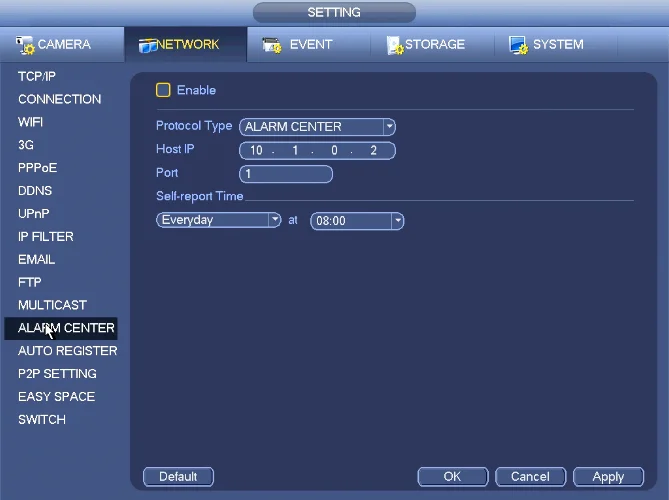
در این بخش برای توسعه سیستم نظارتی و یکپارچه سازی تجهیزات آلارم استفاده میشود.
تنظیمات Auto Register
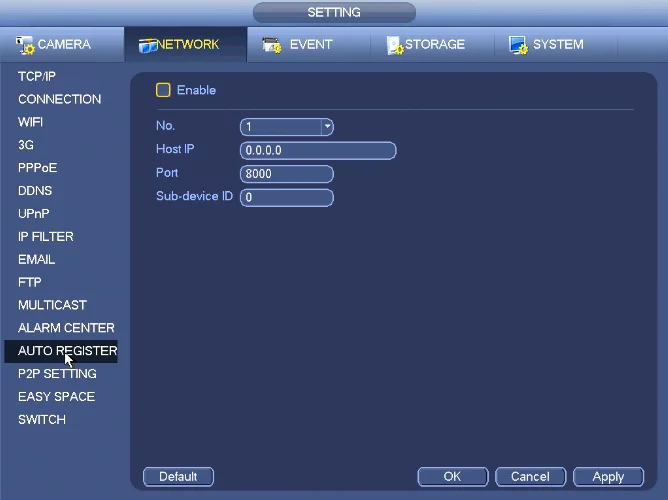
این عملکرد به دستگاه امکان میدهد تا به طور خودکار در پروکسی که شما مشخص کردهاید ثبت نام کند. به این ترتیب، میتوانید از Client-end برای دسترسی به NVR و غیره از طریق پروکسی استفاده کنید. در اینجا پروکسی یک عملکرد سوئیچ دارد. در سرویس شبکه، دستگاه از آدرس سرور IPv4 یا دامنه پشتیبانی میکند.
- آدرس سرور پراکسی، پورت و نام دستگاه فرعی را در انتهای دستگاه تنظیم کنید. عملکرد ثبت خودکار را فعال کنید، دستگاه میتواند به طور خودکار در سرور پراکسی ثبت نام کند.
- پورت پیش فرض شبکه مانند شماره پورت TCP را وارد نکنید.
- نرم افزار سرور پروکسی که از SDK توسعه یافته است. نرم افزار را باز کنید و تنظیمات سراسری را وارد کنید. مطمئن شوید که پورت اتصال خودکار در اینجا همان پورتی است که در مرحله قبل تنظیم کردهاید.
- دستگاه را اضافه کنید. لطفاً شماره پورت پیشفرض مانند پورت TCP را در شماره پورت نگاشت وارد نکنید. شناسه دستگاه در اینجا باید با شناسهای که قبلا وارد کردهاید یکسان باشد. برای تکمیل تنظیمات روی دکمه افزودن کلیک کنید.
- اکنون میتوانید سرور پروکسی را بوت کنید. وقتی میبینید که وضعیت شبکه Y است، به این معنی است که ثبت نام درست است. هنگامی که دستگاه آنلاین است میتوانید سرور پراکسی را مشاهده کنید.
نکته مهم: آدرس IP سرور نیز میتواند دامنه باشد. اما قبل از اجرای سرور دستگاه پراکسی باید یک نام دامنه ثبت کنید.
تنظیمات P2P Setting
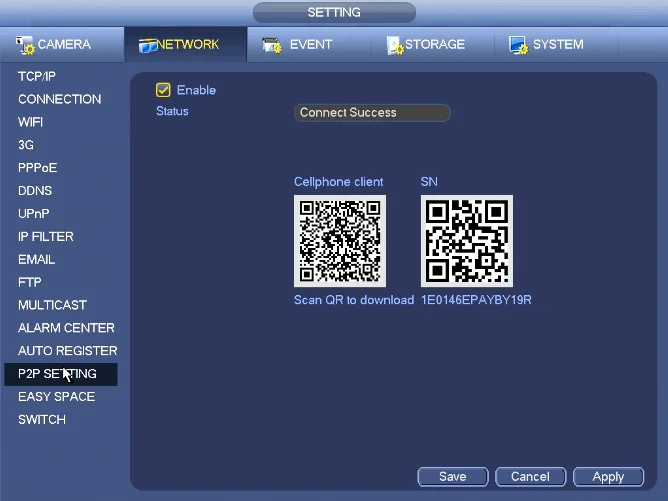
با اسکن QR کد میتوانید وارد سایت easy4ip شوید. تنظیمات و جزئیات برای تنظیم P2P از طریق Easy4 در دسترس قرار میگیرد.
تنظیم Easy Space
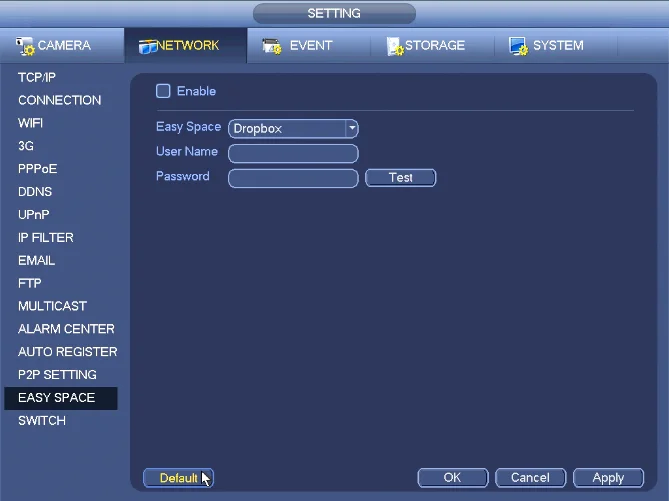
این عملکرد به شما امکان میدهد رکورد یا عکس فوری را در دراپ باکس و غیره بارگذاری کنید.
- آدرس Easy Space را از لیست کشویی انتخاب کنید و سپس نام کاربری و رمز عبور مربوطه را وارد کنید.
- فایل آپلود شده فقط برای پخش فرعی است. به رابط کنترل ضبط (جریان اصلی-> تنظیم-> ذخیره سازی-> ضبط) بروید و سپس جریان فرعی را انتخاب کنید.
- تابع Easy Space از پهنای باند آپلود استفاده میکند. معمولاً پهنای باند آپلود توصیه شده باید بیش از 512 کیلوبیت در ثانیه باشد. مطمئن شوید که شبکه پایدار است.
- دادههای آپلود Easy Space از اتصال رمزگذاری SSL ایمن استفاده میکند. لطفاً در صورتی که این تابع بیش از حد CPU را اشغال کند، 1 کانال را برای آپلود فعال کنید.
قسمت Switch
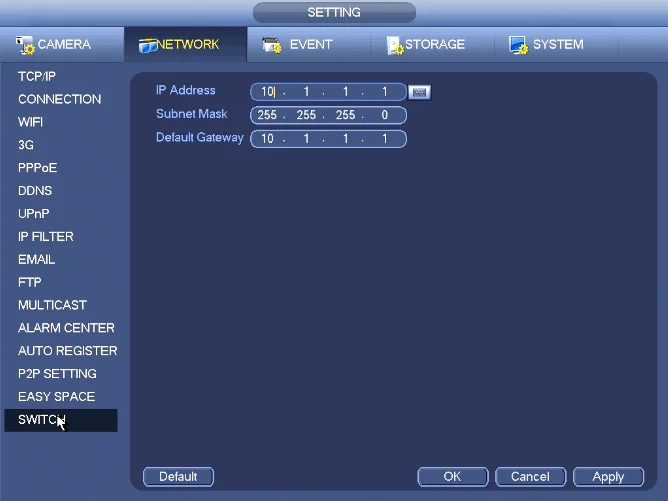
این بخش برای محصولات POE فعال و قابل استفاده است. از این طریق میتوانید IP address، subnet mask، gateway و… سوئیچ را تنظیم کنید.
مشاوره رایگان قبل از خرید و نصب دوربین مداربسته
02152605

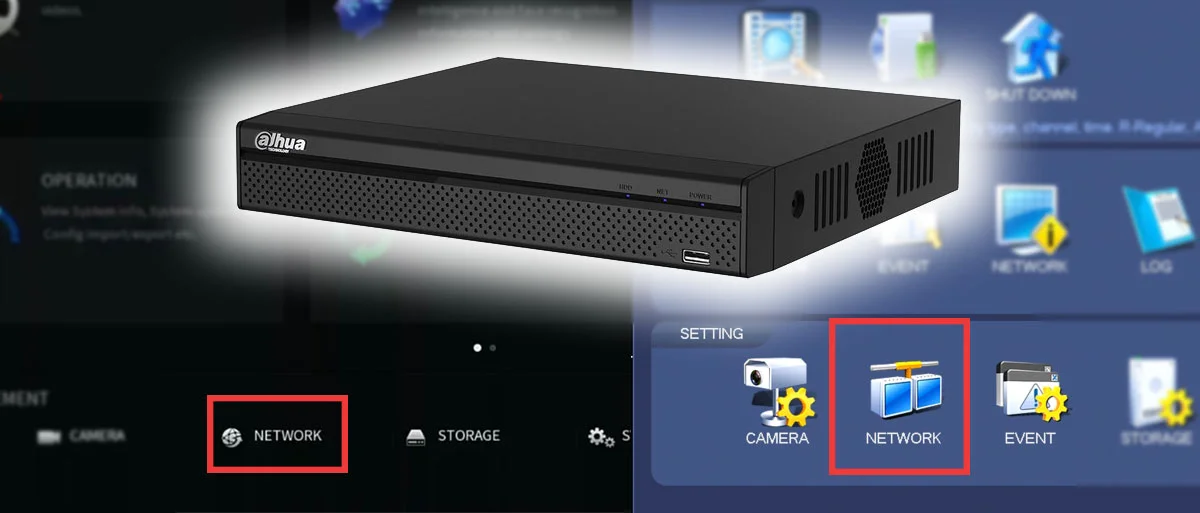
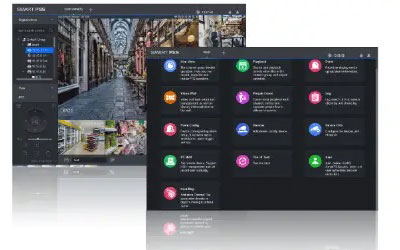


ثبت ديدگاه